احتمالا توسعه دهندگان و برنامه نویسان پشت گوگل کروم را بایستی افرادی خلاق و مبتکر قلمداد کرد. زیرا گاهی اوقات ابزارهای ریز و درشتی برای این مرورگر محبوب میتوان یافت که عملیات وب گردی را تا حد زیادی جالب توجه میسازد و از گوگل کروم یک مرورگر بسیار کاربردی و پیشرو ساخته است. اما برخی از این ابزار حتی از چشم بسیاری از کاربران پنهان میماند.
به گزارش «تابناک» پیش از این نیز در گزارشاتی به ابزارهای فوق العاده کاربردی گوگل کروم اشاره کرده بودیم و بخشی از این ابزارها را معرفی نمودیم. واقعیت این است که این مرورگر، پر از فوت و فن و ابزارهای خلاقانه است، از ابزارهای موثر در بهبود وب گردی تا ابزارهایی برای انجام امور شخصی و حرفه ای.
در اینجا نیز سعی داریم شما را با پنج قابلیت در این مرورگر که شاید پیش از این از آنها خبر نداشته اید، آشنا سازیم:
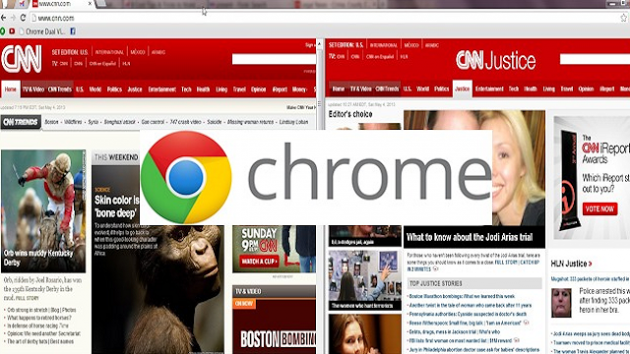
5 – میخ کردن (Pin) وب سایتها به شکل تب برای دسترسی سریع
یکی از ابزارهای جالب گوگل کروم، ابزار Pin Tab است. این قابلیت به شما امکان میدهد که وب سایتهایی را که غالبا رجوع روزانه و زیادی به آنها دارید را به شکل یک تب کوچک درآورده و در نوار تب مرورگر آنها را داشته باشید. کافی است که وب سایت مورد نظر خود را باز کرده و با کلیک راست بر روی تب آن، گزینه Pin tab را انتخاب کنید:
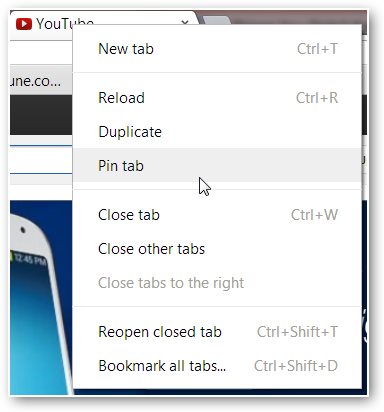
به این ترتیب هرگاه که مرورگر خود را باز میکنید، وب سایت مورد نظر به شکل یک mini-tab در گوشه سمت چپ نوار تب مرورگر ظاهر خواهد شد:
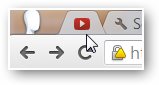
4 – بررسی و فعال کردن ابزارهایی که هنوز در دسترس عمومی قرار نگرفته
در گزارشهای قبلی به صفحه Flags در کروم اشاره کرده بودیم و توضیحاتی در خصوص آن داده بودیم. این صفحه برای آن دسته از کاربران کنجکاو و پیشرو که علاقه مند به تجربه همه چیز قبل از دیگران هستند میتواند صفحه جالبی باشد.
در این صفحه گوگل ابزارهایی را که هنوز به شکل رسمی و عمومی منتشر نشده است – البته بیش از همه به منظور تست و بررسی از سوی برنامه نویسان – در اختیار کاربران قرار میدهد که با فعال کردن ابزارهای موجود در آن میتوانید آنها را قبل از دیگران تجربه و آزمون کنید. برای اینکا کافی است به آدرس زیر مراجعه کنید:
chrome://flags
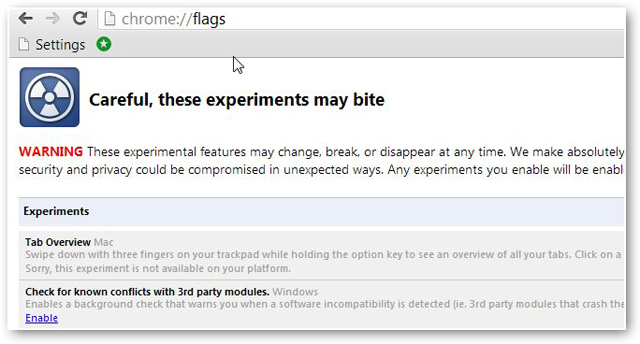
در این صفحه میتوانید هرکدام از ابزراهای موجود را به انتخاب خود فعال یا غیر فعال سازید.
3 – میزن استفاده کروم از حافظه RAM را رصد کنید
هر گاه متوجه شدید که مرورگر شما به کندی عمل میکند، میتوانید میزان استفاده مرورگر از حافظه رم – توسط تب ها، افزونه ها یا هر دو - را بررسی کنید.
برای اینکار کافی است که در نوار آدرس عبارت chrome://memory را وارد کنید.در این صورت میتوانید در تب جدید همه پروسه های فعال در کروم را مشاهده کنید:
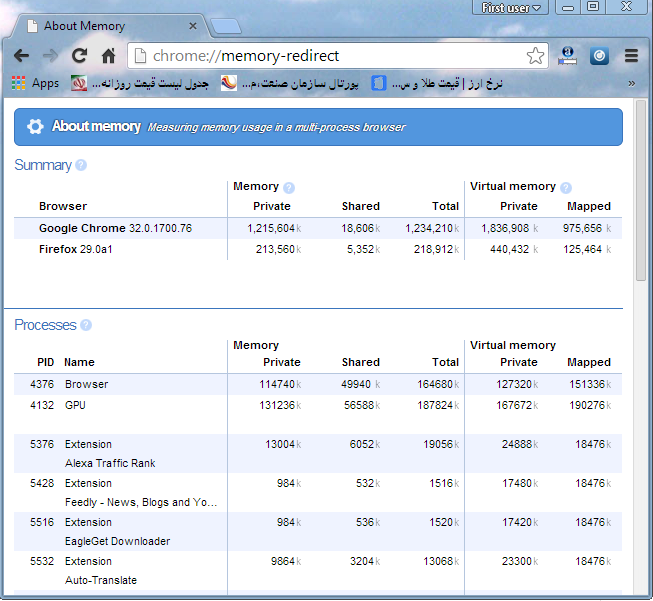
2 – ایجاد نمای دوگانه در مرورگر (Dual Pane View)
این ابزار در واقع یک به اصطلاح Bookmarklet است، اما یکی از آن دسته از ابزارهایی است که حتما باید آن را تجربه کنید. این ابزار همانگونه که از نام آن بر می آید صفحه گوگل کروم در تب مورد نظر شما را به دو قسمت تقسیم میکند که در هر کدام از آنها یک وب سایت نمایش داده میشود. در واقع برای نمایش دو وب سایت در یک تب است.
برای استفاده از این ابزار، به آدرس زیر مراجعه کنید و در میانه صفحه، گزینه Chrome Dual View را کشیده و بر روی نوار Bookmark مرورگر رها کنید:
http://www.chromeplugins.org/plugins/google-chrome-dual-view
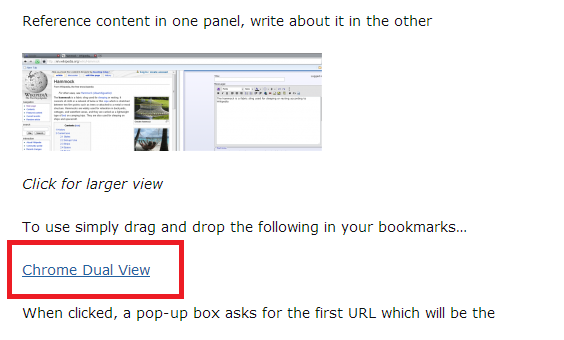
اکنون هر زمان که میخواستید یک نمای دو گانه داشته باشید، کافی است بر روی این Bookmarklet کلیک کنید و در پنجره ای که نمایش داده میشود، نام وب سایت هایی را که میخواهید نمای دوگانه از آنها داشت باشید، وارد کنید:
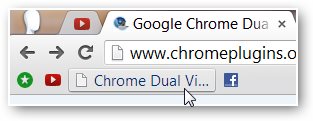
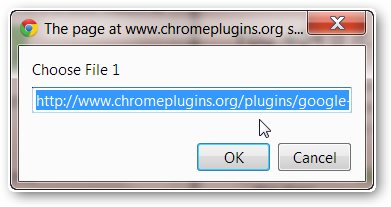
1 - سرعت مرورگر را بیشتر کنید
و در نهایت اینکه، یکی از ویژگیهای مخفی گوگل کروم این است که کاربران میتوانند، از اجرای یک پروسه جداگانه برای هر تب جلوگیری کنند. البته این یکی از ویژگیهای خوب کروم است که برای هر تب یک پروسه جداگانه در سیستم تعریف میکند، اما اگر شما جزو آن دسته از کاربرانی هستید که عادت به باز کردن چندین تب همزمان ندارید، این گزینه برای شما یا نیست.
برای غیر فعال کردن این قابلیت ابتدا یک میانبر یا Shortcut از آیکون کروم بر روی دسکتاپ خود ایجاد نمایید و سپس با کلیک رایت بر روی آن گزینه Properties را انتخاب کنید. در پنجره خصوصیات گوگل کروم، در جعبه متنی Target عبارت –single-process (دو خط تیره در ابتدای عبارت فراموش نشود) را به انتهای عبارت موجود در جعبه متنی اضافه کنید:
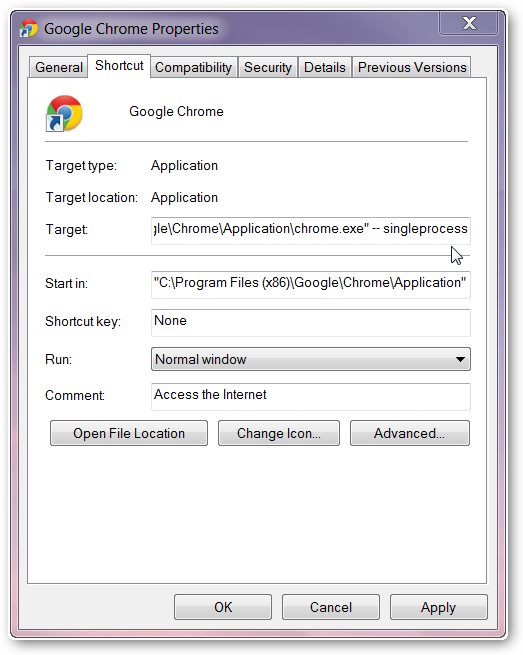
اکنون میتوانید به خوبی احساس کنید که سرعت مرورگر شما در باز کردن صفحات تا حدی بهبود یافته است.
با در اختیار داشتن یک چنین ابزارهایی هیچ جای تعجب نیست که چرا گوگل کروم به یکی از محبوب ترین مرورگرهای موجود بدل شده است و در رقابت با رقیبان خود همچون فایرفاکس همواره با دست پر ظاهر میشود. استفاده از این ابزارها که شاید بسیاری از کاربران از آنها بی اطلاع باشند، بهبود فوق العاده ای در وب گردی ایجاد میکند.